Maison >Tutoriel système >Série Windows >Résoudre le problème d'écran noir clignotant continuellement sous Windows 10
Résoudre le problème d'écran noir clignotant continuellement sous Windows 10
- 王林avant
- 2023-12-23 20:15:351842parcourir
Lors de l'utilisation d'ordinateurs équipés du système d'exploitation Win10, certains d'entre nous peuvent rencontrer un écran noir dans le système et l'écran de l'ordinateur continue de clignoter fréquemment. Pour ce genre de problème, je pense que cela peut être dû à un problème avec la carte graphique de notre ordinateur, ou à un module mémoire défectueux sur le matériel. Ainsi qu'une compatibilité système insuffisante, des pilotes endommagés, etc. Voyons donc ce que l'éditeur a fait pour les étapes spécifiques de la solution ~

Que faire si l'écran noir continue de clignoter dans Windows 10
Méthode 1 :
1 Allez dans Paramètres → Mise à jour et sécurité → Récupération ;
2. Recherchez le démarrage avancé, cliquez sur Redémarrer maintenant ; 3. Après le redémarrage, entrez dans le premier écran de sélection et cliquez sur "Dépannage" ; 5. " Paramètres" ; 6. Voici les principales options après le prochain redémarrage. Cliquez sur le bouton "Redémarrer"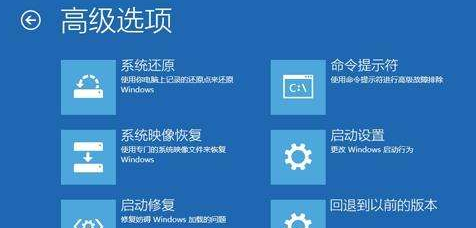 7. Après le redémarrage, restez dans l'écran de sélection et appuyez sur la touche "4" ou "F4" ; clavier pour entrer en mode sans échec. ;
7. Après le redémarrage, restez dans l'écran de sélection et appuyez sur la touche "4" ou "F4" ; clavier pour entrer en mode sans échec. ;
8. Après être entré sur le bureau, faites un clic droit sur l'icône « Ordinateur » et sélectionnez « Gérer » ;
9. Gestion de l'ordinateur" et développez-le, puis cliquez sur "Services" ;10. Recherchez le service d'assistance du panneau de configuration Rapports de problèmes et solutions au milieu, cliquez et cliquez sur "Arrêter ce service" à gauche ;
cliquez et cliquez sur "Arrêter ce service" à gauche ;
Ce qui précède est le contenu détaillé de. pour plus d'informations, suivez d'autres articles connexes sur le site Web de PHP en chinois!

